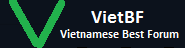
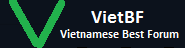 |
Một số thủ thuật cho Outlook 2013
1 Attachment(s)
Outlook là 1 trong các công cụ trong bộ Office 2013 và trong phiên bản mới đi kèm là phong cách của Windows 8 sẽ khiến cho nhiều người từ bỏ ư định sử dụng phiên bản cũ để chuyển sang sử dụng phiên bản mới này. Và bài này sẽ cho bạn thấy Outllook 2013 có sự thay đổi như thế nào đối với các phiên bản trước đă có, biến hóa đơn giản và sử dụng tuyệt vời như thế nào.
Sự cải tiến nhằm tạo sự thuận lợi cho người dùng và tận dụng tốt tài nguyên trong hệ điều hành Windows 8. Và dưới đây là 1 số thủ thuật mà người dùng cần biết khi sử dụng Outlook 2013.    Thay đổi cửa sổ trả lời – chuyển tiếp Một tính năng khá thú vị trong Outlook 2013 là có hiển thị thông tin nhiệt độ thời tiết được nằm phía trên cùng của bảng lịch. Và mặc định thông tin thời tiết được hiển thị là ở New York và nó không phụ thuộc vào múi giờ cấu h́nh trong Outlook. Bạn bấm vào mũi tên bên cạnh địa điểm và chọn Add location rồi nhập địa điểm cần nhập vào. Công cụ này rất hữu ích khi bạn có kế hoạch cho các chương tŕnh và sự kiện. Ví dụ như bạn có thể xem trước được thời tiết của những ngày tiếp theo trước khi lên kế hoạch cho 1 chương tŕnh, sự kiện nào đó và chắc chắn ngày đó có nhiệt độ tốt, trời không mưa hay âm u. Tuy nhiên, theo mặc định th́ thông tin thời tiết hiển thị theo độ F(Fahrenheit) – đơn vị nhiệt độ ít ai để ư hay sử dụng đối với Việt Nam. Để chuyển sang đơn vị đo nhiệt độ thông thường là C th́ bạn hăy thực hiện theo 1 vài bước đơn giản sau. 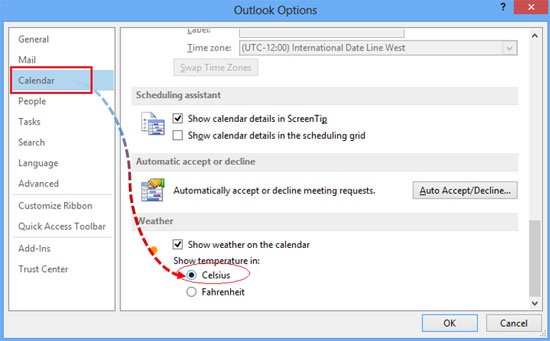  Theo mặc định Outlook sẽ hiển thị 1 ḍng mô tả của mỗi email để người dùng có thể xem trước và t́m email dễ dàng. Tính năng này rất tốt nhưng có thể tiết lộ chút ít thông tin nhạy cảm bên trong các email đó mà bạn không muốn người khác nh́n thấy. Nếu bạn cần bảo mật th́ có thể tắt chế độ xem trước trong Outlook, và ngược lại nếu người dùng muốn mở rộng nội dung tin nhắn cần xem trước th́ có thể bổ sung thêm.    |
Thay đổi Font và màu của thư chưa đọc
Theo mặc định trong Outlook 2013 th́ các là thứ chưa đọc sẽ có thông báo màu xanh và được in đậm lên. Tuy nhiên như thế vẫn khó phát hiện đối với những người không quen. Để đơn giản hóa việc t́m kiếm để xem các tin nhắn mới đến, người dùng có thể tùy chỉnh việc thay đổi màu sắc văn bản hoặc có thể thay đổi Font hiển thị cho những thư chưa đọc. Đối với Outlook, mặc định hiển thị cho thư là văn bản màu đen trên nền trắng. Và tin mới chưa đọc sẽ được in đậm nhưng chỉ hiển thị trong phần mô tả. Để làm nổi bật các tin nhắn mới, người dùng có thể thường xuyên thay đổi màu sắc hoặc font chữ cho các email này.    Trong phiên bản Outlook 2013, mặc định các email trong hộp thư đến hiển thị trên nền trắng mà không có bất kỳ dải phân cách nào giữa các email. Điều này làm cho việc t́m kiếm và quản lư email trong Outlook trở nên khó khăn hơn. Tuy nhiên, người dùng có thể thay đổi các thiết lập mặc định trong Outlook, và tùy chọn hiển thị đường phân cách giữa các Email, điều này sẽ giúp cải thiện khả năng hiển thị bằng cách cho phép người dùng tùy chọn phân biệt giữa các Email dễ dàng hơn.  Từ cửa sổ View Setting, bạn bấm vào Other Settings… tùy chọn này cho phép bạn thay đổi Fonts chữ và hiển thị các thẻ trong Outlook. Từ mục Grid Lines and Group Heading, bạn bấm vào phần thay đổi kiểu dáng của ḍng hiển thị. Tại đây có 4 tùy chọn hiển thị dăy phân cách gồm: Small dots– dấu chấm nhỏ; Larget dots – dấu chấm lớn; Dashes – dấu gạch ngang, Solid – đường cố định (rắn). Kết thúc bạn bấm OK để lưu các thiết lập.   <table border="0" cellpadding="0" cellspacing="0" width="100%"><tbody> <tr> <td colspan="5" align="right"> </td> </tr> <tr> <td class="tacgia" colspan="5"> Theo XHTT</td></tr></tbody></table> |
Cái này rất hay nhưng ít người sử dụng quá
|
| All times are GMT. The time now is 00:36. |
VietBF - Vietnamese Best Forum Copyright ©2005 - 2025
User Alert System provided by
Advanced User Tagging (Pro) -
vBulletin Mods & Addons Copyright © 2025 DragonByte Technologies Ltd.